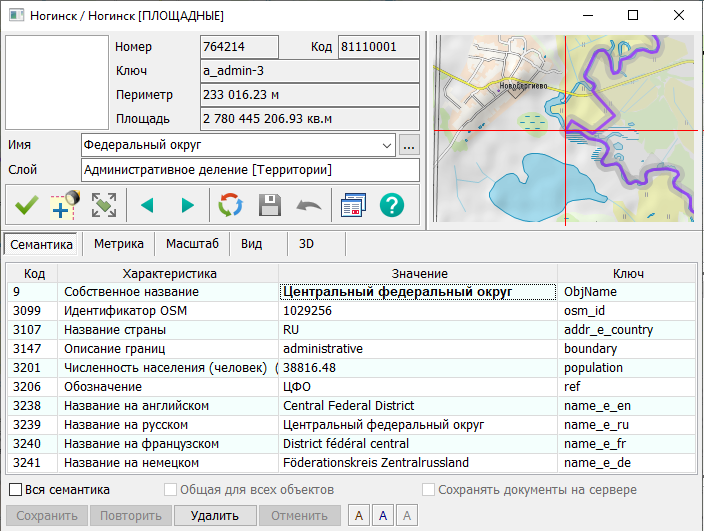Запрос описания объекта карты |




|
|
Запросить описание (краткую справочную информацию) объекта карты можно следующим образом: - активизировать цифровую карту, на которой находится интересующий объект; - навести перекрестье курсора на объект и нажать левую кнопку Мыши или клавишу ENTER клавиатуры.
Вид диалога:
Цифровая карта имеет многослойную структуру. В точке, указанной перекрестьем, могут быть одновременно пространственно расположены несколько объектов. Поэтому после первого нажатия в окне диалога появится информация о самом верхнем объекте. Существует возможность вертикального послойного перемещения путем нажатия кнопок Вперед
Режимы работы с диалогом:
Диалог предоставляет возможность перекодировки выбранного объекта - по клику мышью в окно изображения в верхней части диалога можно выбрать новый вид объекта. Диалог позволяет просматривать и редактировать основные характеристики выбранных объектов, расположенных в нижней части диалога в виде закладок.
Основные закладки:
- Метрика - Масштаб - Вид - Графика - 3D
В диалоге выбора объекта возможно отсортировать семантику по четырем показателям: - отключена; - код; - характеристика; - значение.
Пункты меню «Выделить подобные объекты» и «Выделить объекты по семантике». При выделении объектов, подобных выбранному, проверяется совпадение по слою, характеру локализации, коду объекта и совпадение значения текущей семантики или выделенных на закладке семантик. Если на закладке «Семантика» в текущей строке семантика типа «Ссылка на файл», то в контекстном меню дополнительно будут пункты «Открыть в отдельном окне» и «Добавить в текущий документ». При выборе соответствующего пункта будет выполнена команда на открытие или добавление соответствующего набора данных (векторной карты, данных ДЗЗ и тому подобных). В закладке «Метрика» в контекстное меню добавлен пункт «Порядок отображения», предназначенный для выбора свойства «Выше всех», «Ниже всех», «Нормальный», которое влияет на расположение объекта относительно других объектов. При установке свойства «Нормальный» порядок отображения объекта определяется в классификаторе по его слою, виду условного знака и локализации. В закладке «Метрика» в контекстное меню добавлен пункт «Сохранить координаты метрики в EPSG:3857», предназначенный для сохранения метрики объекта в формате GeoJSON в проекции Меркатора на шаре WGS-84. Полученный файл может быть использован для добавления объектов на Публичной кадастровой карте».
|